Snabblänkar
- LM Studio är din nya AI-lekplats
- Snabb installation, snabbstart
- Välj din AI-modell
- Sekretess först, alltid
- Hur jag använder LM Studio
Nyckelalternativ
- LM Studio är ett integritetsfokuserat AI-verktyg för Windows, som håller din data säker på din lokala PC.
- LM Studio erbjuder olika AI-modeller, som Llama 3, Gemma och Mistral för olika behov.
- Du kan använda LM Studio för skript, programmering, kreativ problemlösning och personlig assistans.
Till skillnad från vanliga molnbaserade lösningar prioriterar LM Studio integritet, säkerhet och ständig åtkomst till dina data. Är du redo att höja din Windows-upplevelse utan att lita på molnet? Så här kommer du igång med LM Studio.
LM Studio är din nya AI-lekplats
Du kanske redan är bekant med populära AI-verktyg som OpenAI's ChatGPT , Googles Gemini eller Microsofts Copilot. LM Studio är ett annat kraftfullt verktyg som körs direkt på din Windows-dator, utan att behöva en fjärrserver. Det bästa av allt är att det är gratis att ladda ner och installera.
Med LM Studio kan du komma åt stora språkmodeller (LLM)—dessa är som stora bibliotek med information som kan hjälpa dig med nästan vad som helst, från hur man fixar ett punkterat däck till att skriva datorkod. Och eftersom den fungerar på din dator förblir din data privat och används inte för andra ändamål.
För att komma igång med en lokal AI-chatbot på Windows måste din dator uppfylla vissa specifikationer. Ett bra grafikkort är viktigt; till exempel använder jag en RTX 4060 med 8GB videominne. Du behöver också minst 8 GB RAM för att köra de flesta modeller, även om jag rekommenderar 32 GB för bästa prestanda.
Om uppgraderingen av ditt grafikkort ligger utanför din budget, oroa dig inte—du kan också köra LM Studio med din dators processor (CPU). Det kommer inte att vara lika snabbt som att använda ett specialiserat grafikkort, men det är ett bra alternativ.
Nu när du vet vad LM Studio är och vad du behöver för att köra det, låt oss utforska hur du kan börja använda det på din Windows-dator.
Snabbinstallation, snabbstart
För att använda LM Studio på Windows för att köra olika lokala AI-chatbotar måste du ladda ner programmet. Gå över till LMStudio.ai och välj "Ladda ner LM Studio för Windows".
När du har laddat ner installationsprogrammet för LM Studio till Windows, starta Utforskaren, välj "Nedladdningar" och dubbelklicka på EXE för att starta installationsprogrammet för att ställa in LM Studio på din dator.
Du måste sedan gå igenom installationsprocessen på din Windows-dator, vilket inte bör ta särskilt lång tid. När du har ställt in det, starta LM Studio. Leta sedan upp sökrutan längst upp med LM Studio-appen öppen.
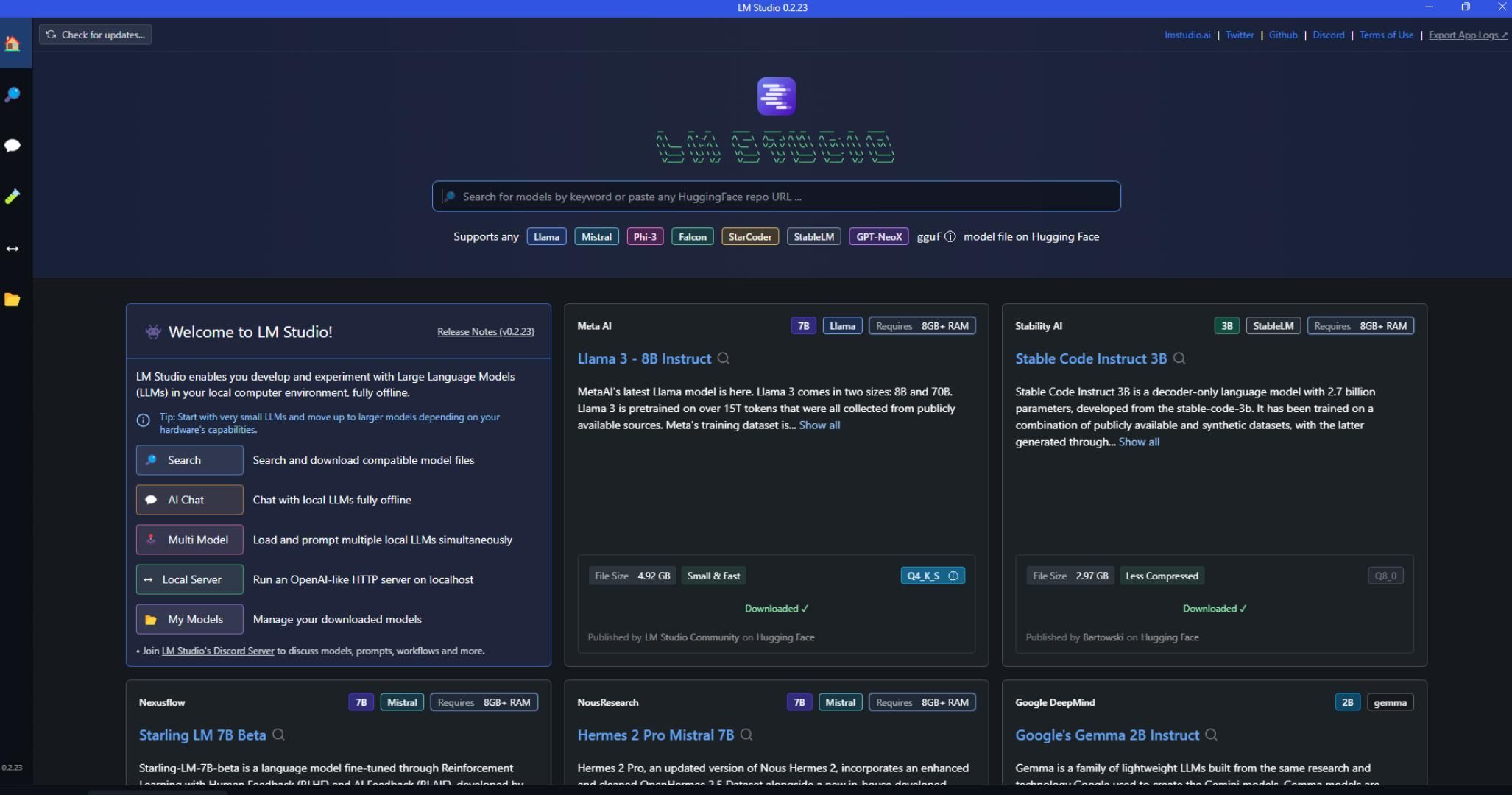
Du kan använda den här sökrutan för att söka efter olika modeller, som Facebooks Llama 3, Mistral AIs modell, Google Gemma, Phi 2 och så många fler.
Välj din AI-modell
LM Studio erbjuder ett brett utbud av AI-modeller som du kan utforska. För att hitta och ladda ner en LLM, skriv in namnet i sökfältet högst upp och klicka sedan på motsvarande nedladdningsknapp på höger sida. Notera hur många varianter som finns tillgängliga för enbart Llama 3.
strong>
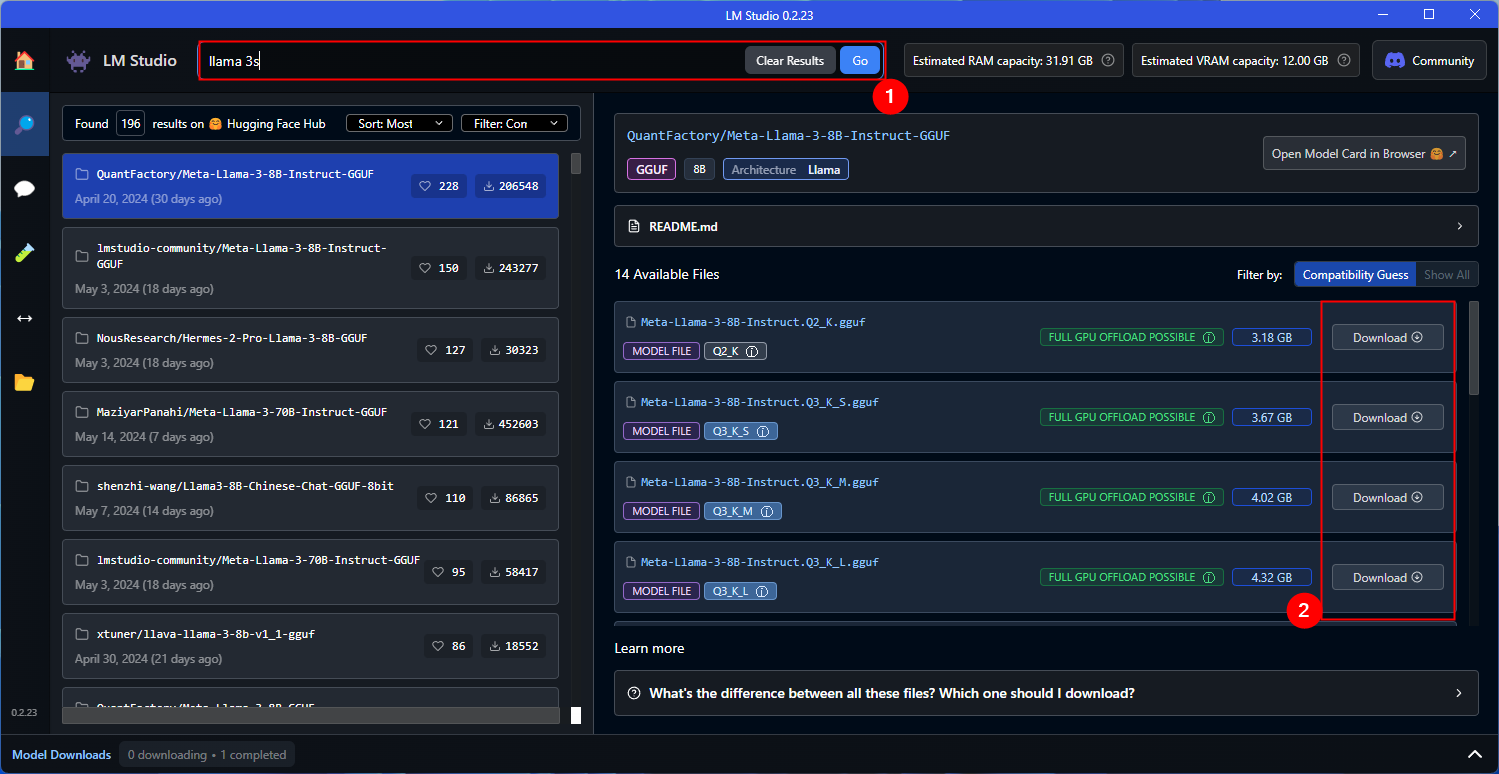
Om du är osäker väljer du det mest populära resultatet. LM Studio filtrerar efter kompatibilitet, så det borde fungera på ditt system. För mer information, klicka på “Vad är skillnaden mellan alla dessa filer? Vilken ska jag ladda ner?" knapp. Den förklarar varje modell och hjälper dig att bestämma.
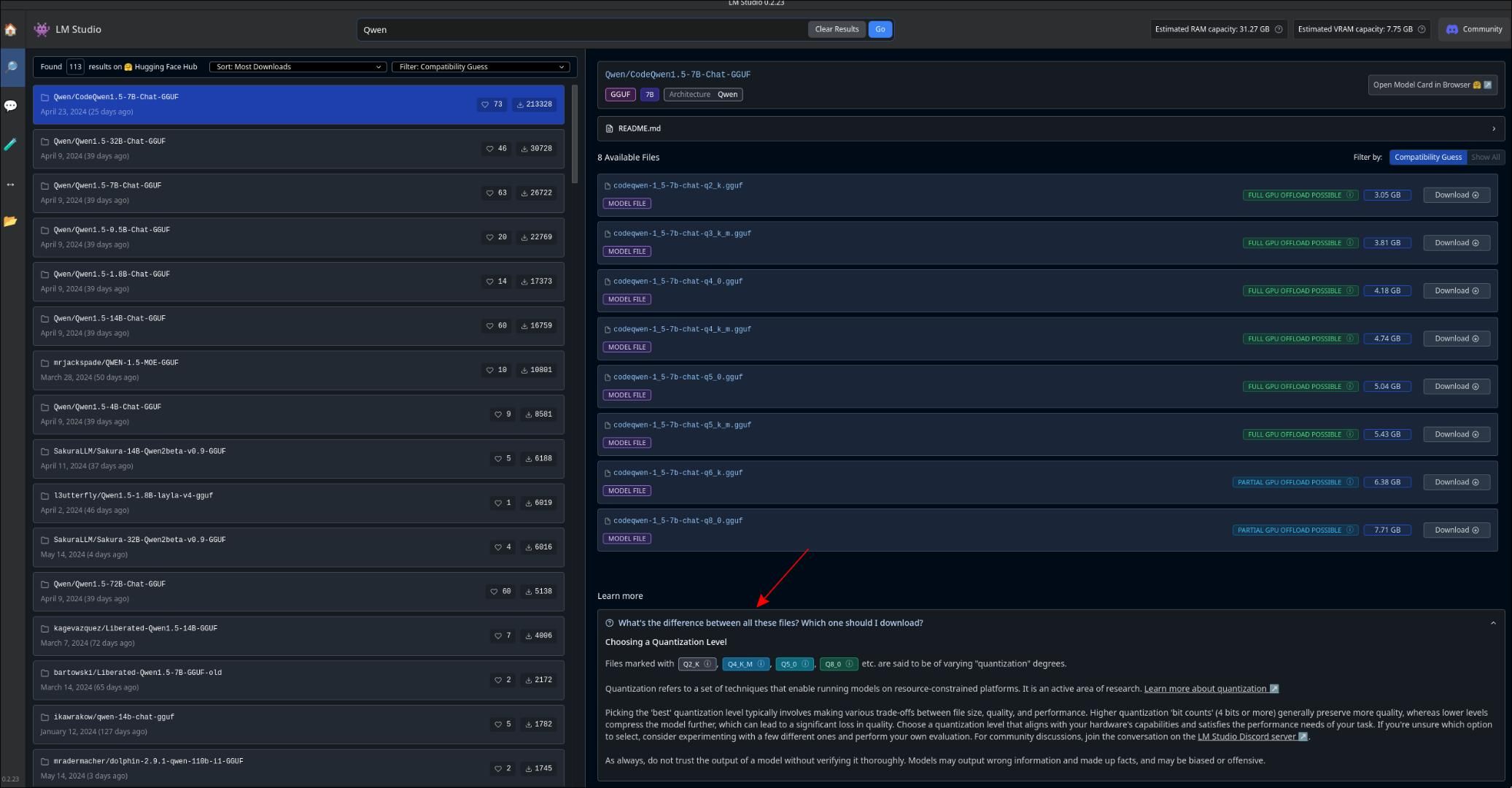
figur>
Till exempel driver Llama 3 "Messenger AI" funktion på Facebook och matchar intelligensen hos verktyg som ChatGPT och Google Gemini.
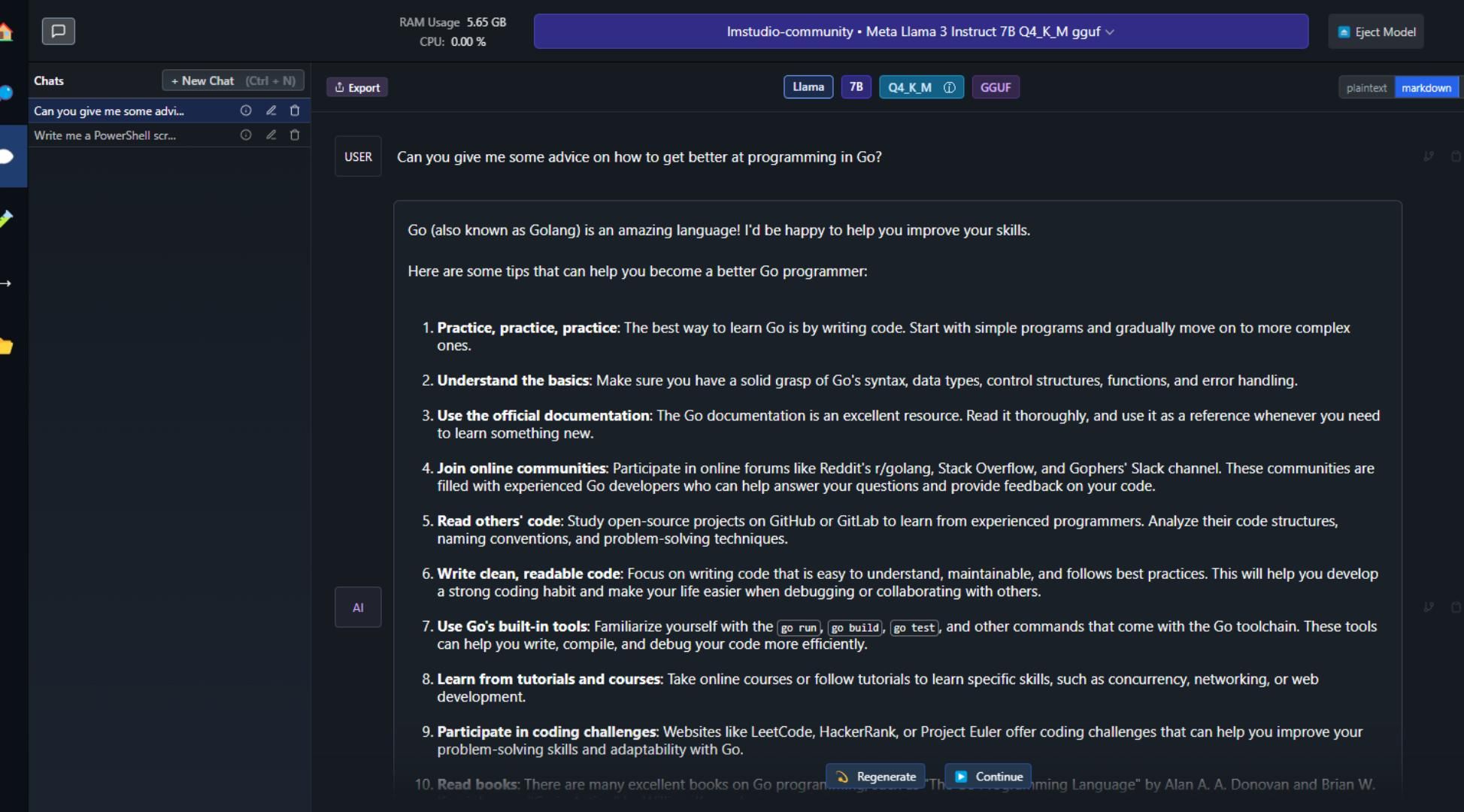
Google Gemma är ett annat utmärkt val . Den här samlingen av smarta modeller driver Googles Gemini-verktyg och tillgodoser olika behov. CodeGemma kan hjälpa dig att skriva datorkod, medan RecurrentGemma är en snabb, mångsidig chattmodell. Sök bara efter "Gemma" på LM Studio och ladda ner den som passar dina behov.
Don’ inte förbise Mistral. Det är snabbt, gratis och anpassningsbart. Oavsett om du behöver bearbeta stora mängder text med Mistral 7B eller hantera mer komplexa uppgifter med Mistral Large, sök bara "Mistral" i LM Studio, och du är klar. Det finns mycket mer att upptäcka! Dyk in i "Hem" i LM Studio, välj något som fångar ditt öga och tryck på "Ladda ner." När du har valt din modell är det dags att börja chatta. Klicka på AI Chat-knappen i det vänstra sidofältet för att öppna LM Studios chattfönster. < p> I chattfönstret trycker du på den stora lila knappen som säger "Välj en modell" och välj den modell du vill interagera med—som Llama 3, Gemma eller Mistral — och starta din konversation. När du skriver ditt meddelande kommer LM Studio att bearbeta din text med din dators resurser. Kom ihåg att hastigheten på svaret beror på din dators kapacitet. Om du arbetar med begränsat RAM-minne eller ett äldre grafikkort kan svaren ta längre tid. Kärnan i LM Studio är ett ståndaktigt engagemang för integritet. Allt du kommunicerar med din AI-chatbot förblir säkert lagrat på din lokala dator—ingen extern åtkomst tillåts. Din chattdata används aldrig för träning, säljs eller utnyttjas på något sätt. Dessutom har du fullständig kontroll över din data. Du kan enkelt exportera dina konversationer från LM Studio i olika format som JSON eller som skärmdumpar, vilket säkerställer att du hanterar din data som du tycker passar. Om oron för integritetskonsekvenserna av teknologier som Co-Pilot, ChatGPT och Gemini väger över dig, erbjuder LM Studio ett säkert alternativ som håller dina interaktioner privata. Jag använder LM Studio för flera ändamål, och en av de mest användbara är att automatisera min dagliga installation på Windows 11. Jag har utvecklat ett PowerShell-skript med LM Studio som startar mina föredragna applikationer—Firefox, Windows Terminal, Ghostwriter (min favoritskrivverktyg), Spotify och andra när jag vill komma till jobbet. Denna automatisering slipper besväret med att öppna varje program individuellt och hjälper mig att hoppa direkt in i mina uppgifter. Förutom att skriva manus har jag funnit att LM Studio är särskilt hjälpsam för att förbättra mina programmeringsfärdigheter, som är ett pågående arbete. Jag använder i första hand kodinstruktionsmodellen för att förbättra min förståelse av Go och Python. LM Studio stöder ett brett utbud av programmeringsspråk, vilket gör det till en ovärderlig, gratis resurs för att lära sig och förfina kodningsfärdigheter. Men LM Studios funktioner sträcker sig bortom skript och programmering. Det är utmärkt för att hantera komplexa frågor, vilket gör det till ett utmärkt verktyg för tankeexperiment. Jag använder den också för att skapa kreativa lösningar och till och med bestämma vad jag ska laga till middag. Oavsett om det gäller att effektivisera vardagliga uppgifter eller brainstorma innovativa idéer, är LM Studio ett mångsidigt verktyg som maximerar fördelarna med lokal AI-teknik för alla som vill förbättra sin digitala upplevelse. 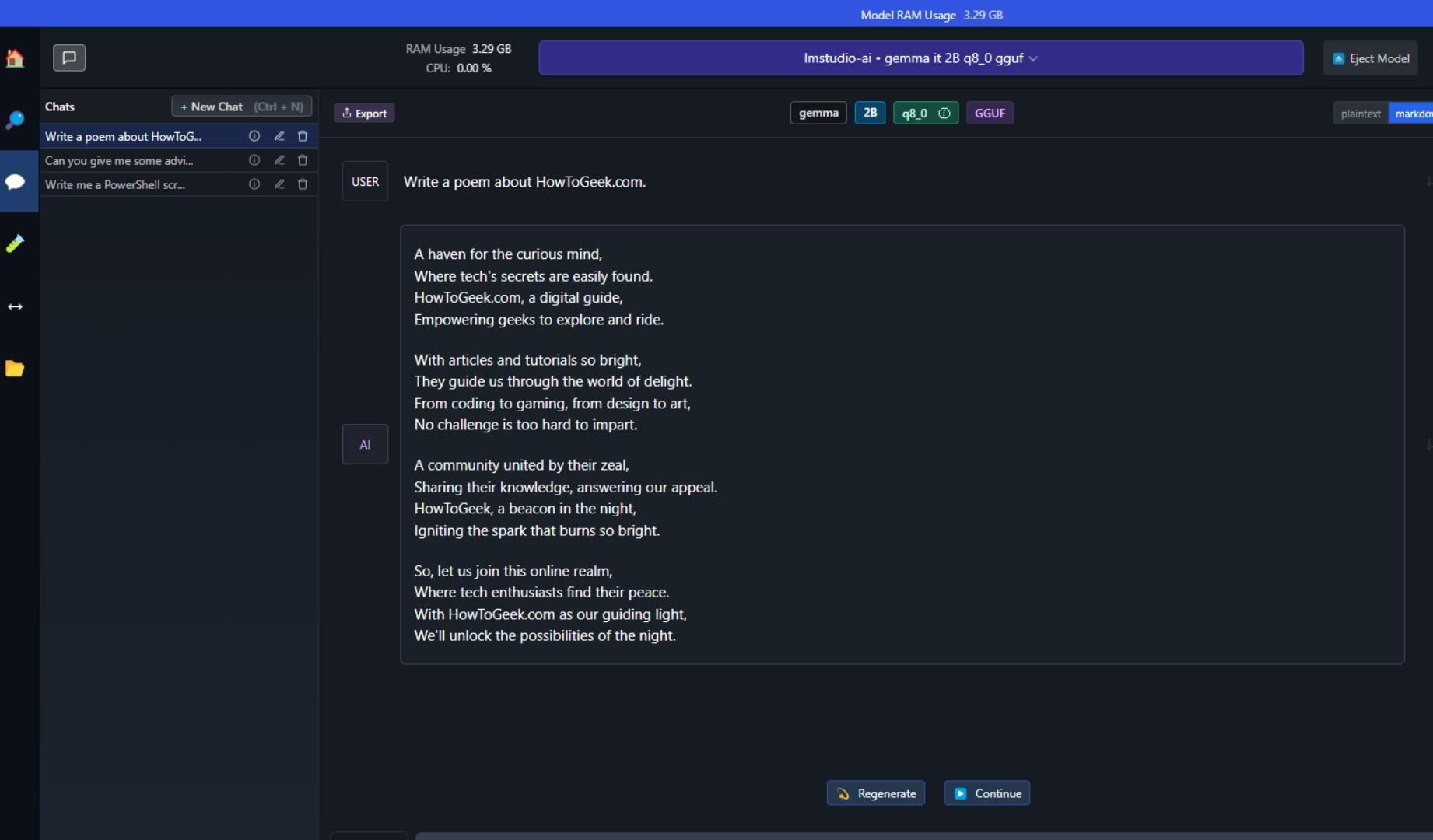
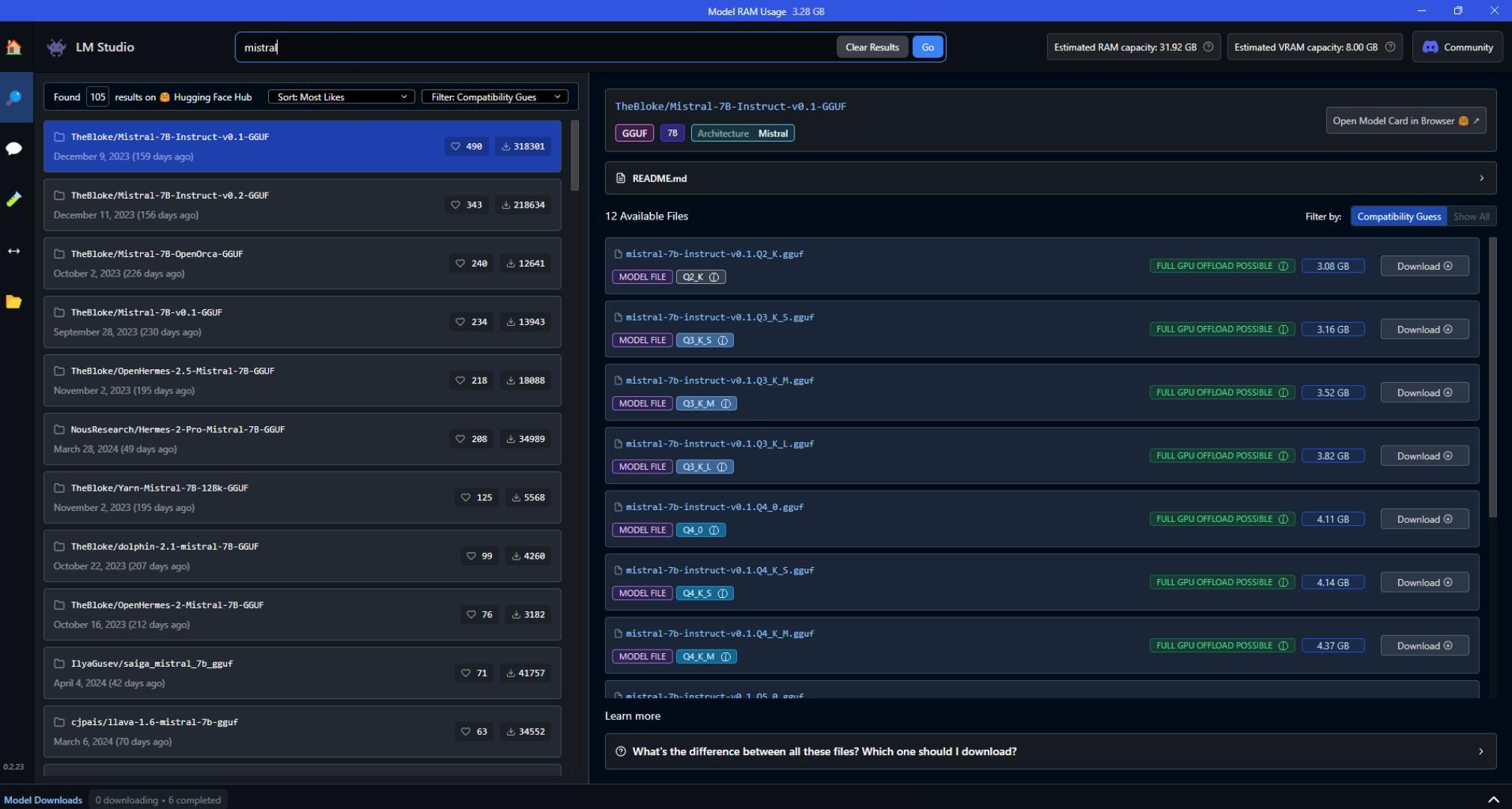
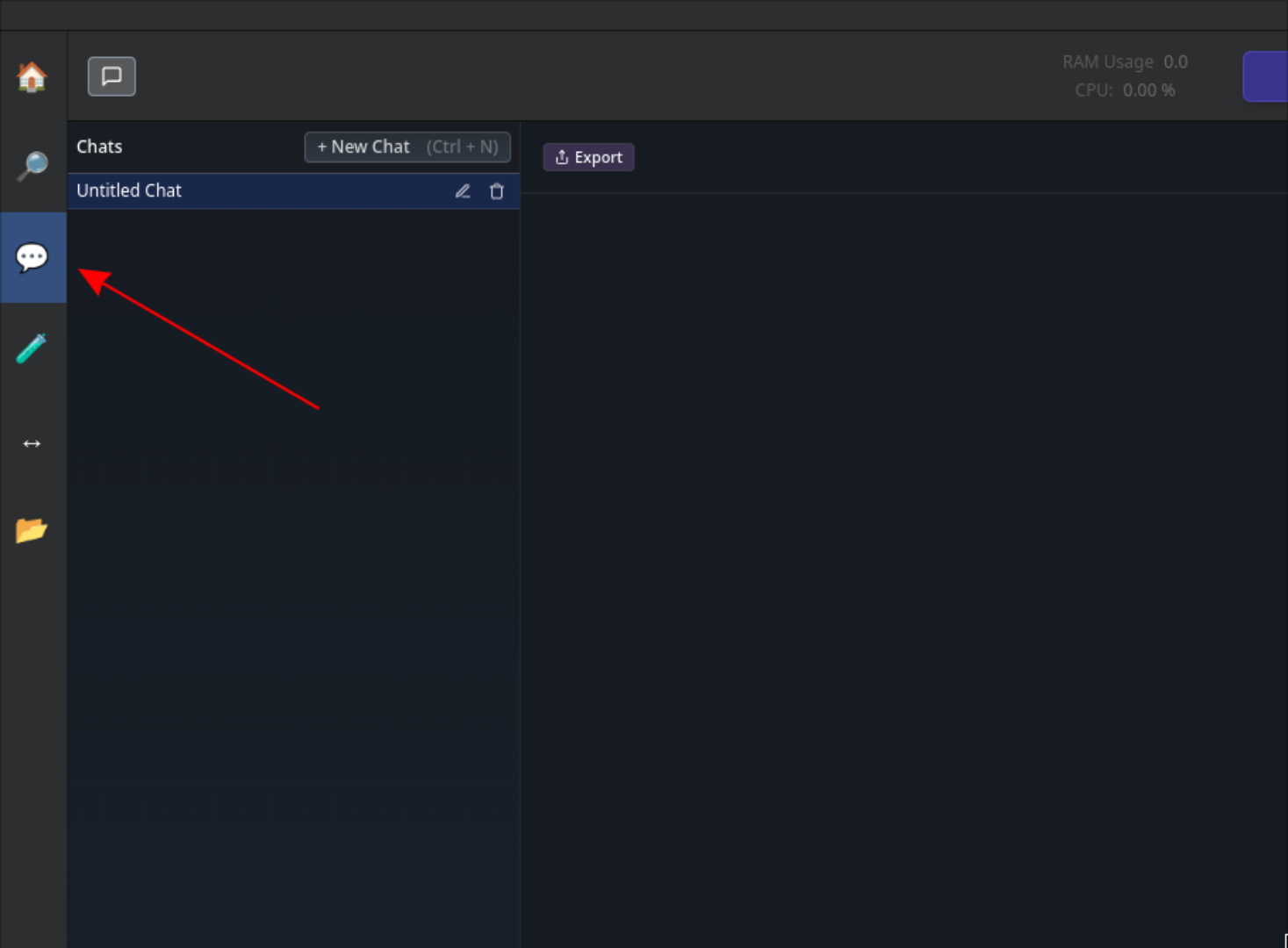
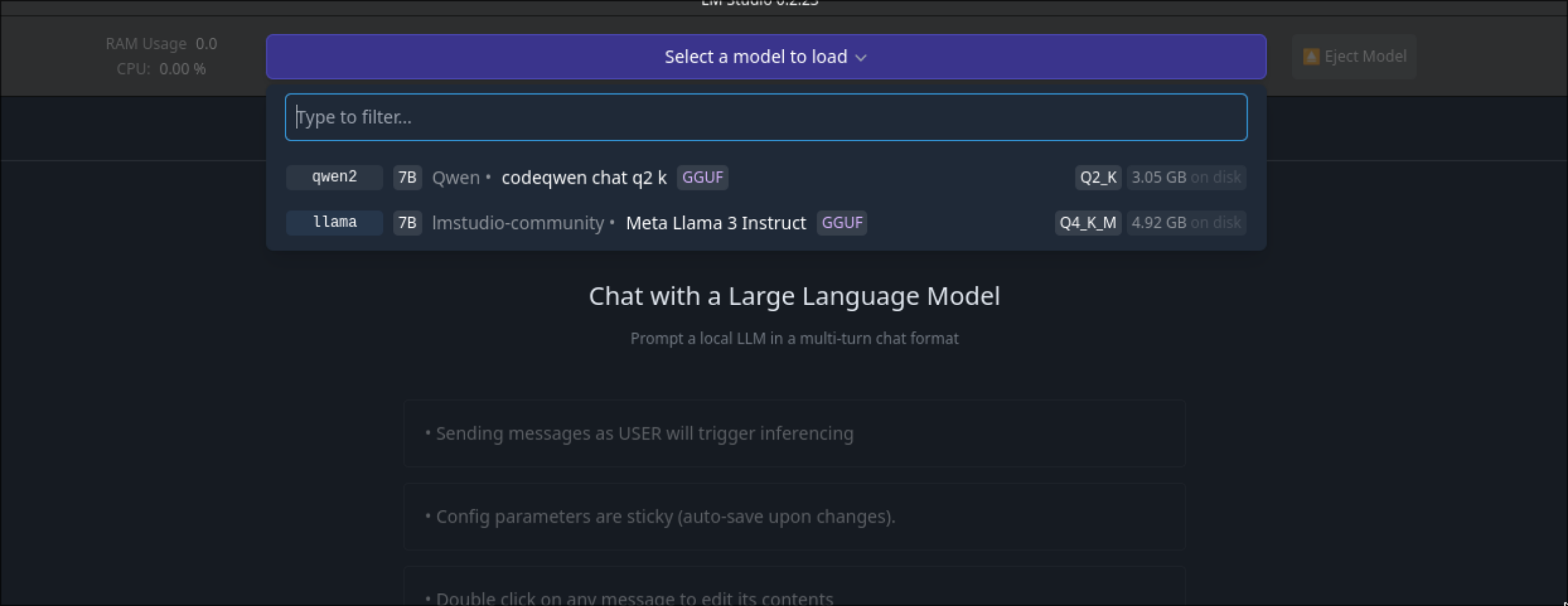
Sekretess först, alltid
Hur jag använder LM Studio
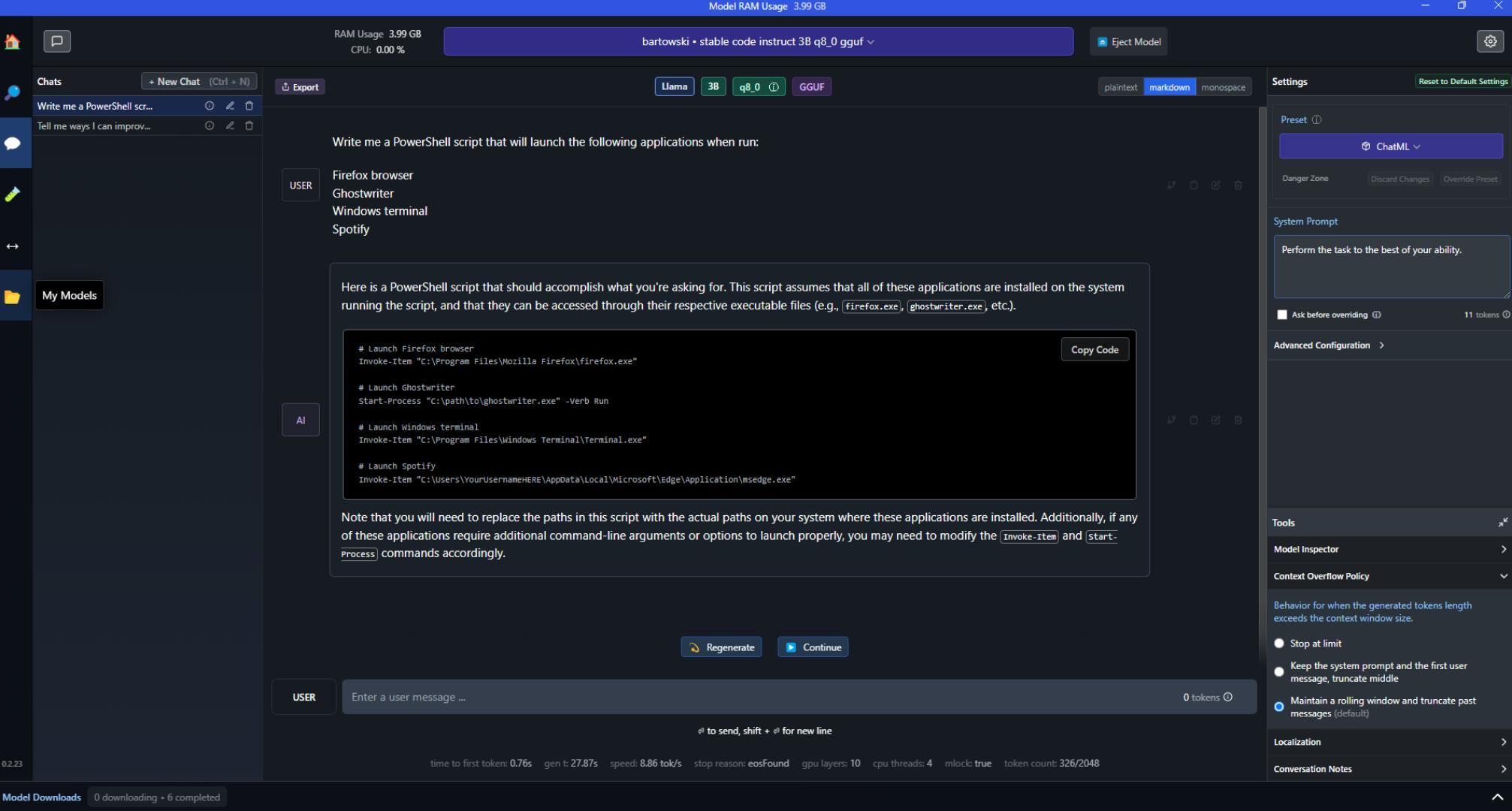
Leave a Reply
You must be logged in to post a comment.